将照片从Android传输到计算机是一个明智之举,特别是如果您喜欢用Android手机拍摄照片但想在更大的屏幕上查看它们。然而,知道从哪里开始使用多种可用的方法可能会令人畏惧。有几种方法可以将照片从智能手机传输到计算机。您可以使用第三方应用程序、进行无线传输等。但是,找到最好的方法仍然很棘手。
幸运的是,我们整理了本指南,介绍如何将照片从Android传输到计算机。这些解决方案将允许您将图片从Android发送到计算机。因此,无论您是 PC 还是Mac用户,您都会找到一种方法来实现无缝传输。
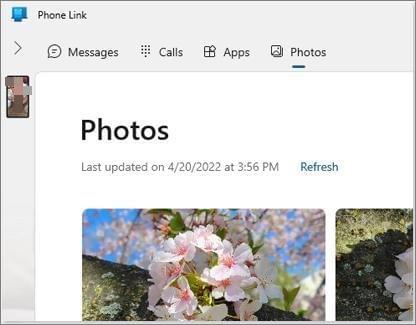
如果您想要以最佳方式将照片从Android传输到 PC 或Mac电脑,那么 Coolmuster Android Assistant 是您的终极选择。只需单击一下即可将您的Android图片传输到计算机。完成工作很容易。该过程快速且容易完成。你不需要任何技巧;凭借其直观的界面,一切都很简单。由于传输是离线的,因此您不必依赖互联网。
更引人注目的是,该工具可以在Windows和Mac计算机上运行。因此,无论您是Mac还是Windows用户,您都可以方便地使用此工具导出您的照片。除了传输照片外,您还可以传输其他数据类型,如联系人、通话记录、短信、音乐、视频、书籍等。该软件非常安全,兼容大多数Android手机和平板电脑,包括三星、索尼、HTC、华为、摩托罗拉、索尼等
主要特征:
一键将照片从Android传输到Windows或Mac计算机。 有选择地 传输各种数据类型,如联系人、照片、短信、音乐、视频、通话记录等。 在计算机上添加、删除、编辑和转移联系人。 在Android上备份和恢复文件。 管理Android上的视频和音乐数据。以下是使用Coolmuster Android Assistant将图片从手机传输到电脑的方法:

02使用 USB 将Android连接到计算机。启用USB调试以允许程序检测手机。
03选择左侧菜单中的“照片”图标,您将在主界面中看到列出的手机中的所有照片。检查您想要传输到计算机的图片,然后点击“导出”按钮将它们从Android移动到计算机。
如果您正在寻找如何将照片从手机移动到计算机,而无需单独导出每个项目的麻烦, Coolmuster Android Assistant推出了其最新功能:一键备份和恢复。这一创新功能使您只需单击一下即可将所有Android数据(包括照片)快速备份到计算机上。进入“超级工具包”>“备份”>“照片”>“备份”即可立即完成工作。
方法 2. 如何通过USB将手机中的图片发送到电脑这是将图片从Android设备发送到计算机的最简单且最常见的方法。您只需要一根 USB 电缆即可连接两个设备并开始共享您的照片。一致性和安全性是通过 USB 连接传输文件的主要优点。通过 USB 连接传输文件时,您的文件将是安全的。
不过,通过 USB 传输文件会花费更多时间。此外,如果计算机上的 USB 端口损坏或无法工作,此选项将毫无用处。以下是如何使用 USB 数据线将照片从手机传输到笔记本电脑的步骤:
步骤1.使用原装USB将Android设备连接到电脑。从设备的通知栏中找到 USB 通知并单击它。它将打开一个窗口。选择“传输文件”。
步骤 2. 接下来,在电脑上点击手机的名称盘以转到设备的内部存储。打开手机上的 DCIM 文件夹。
步骤 3. 选择并传输您想要传输到计算机的照片。
方法 3. 如何使用蓝牙将手机中的图片传输到计算机蓝牙也是将Android照片传输到 PC 的可行选择,尽管它已经不再受欢迎。但如果您无法访问 Wi-Fi,这可能是一个不错的选择,而且您仍然可以传输照片。然而,并非所有设备都支持蓝牙,特别是笔记本电脑和台式机。但是,如果您的设备支持蓝牙功能,则可以按照以下步骤通过蓝牙将照片从Android复制到 PC:
步骤 1. 前往 PC 上的蓝牙设置,从设备列表中选择您的Android设备,然后将Android设备插入计算机。确保手机和电脑设置为使用蓝牙并且可被发现。
步骤 2. 系统可能会要求您输入提供的安全代码,然后点击“通过蓝牙发送/接收文件”,然后选择“发送文件”。也需要允许 PC 接收手机上的可用数据。
步骤 3. 找到您想要从Android传输到 PC 的照片,并通过蓝牙共享它们。完成后,点击“完成”按钮将照片保存到电脑上。
方法 4. 如何通过电子邮件将手机中的图片发送到电脑长期以来,电子邮件一直是手机和计算机之间共享文件的首选媒介。手机用户还可以通过电子邮件分享图片并下载。
请注意,此方法仅当您通过电子邮件发送的图片较少时才有用,因为电子邮件无法容纳大于 25MB 的数据。过程非常简单,步骤如下:
步骤 1. 在Android上撰写新电子邮件。在“收件人”字段中添加电子邮件地址。
步骤 2. 附上您的图片并单击“发送”按钮。
步骤 3. 打开计算机,访问您发送图片的电子邮件,然后下载它们。
方法 5. 如何使用百度网盘将照片从手机移动到计算机您还可以使用百度网盘在计算机上上传和访问您的照片。就是这样:
步骤 1. 打开手机上的百度网盘应用程序。点击右下角的“+”(加号)图标。选择“上传”并选择您要上传的照片。
步骤 2. 在您的计算机上,打开网络浏览器并转到百度网盘网站。使用您在Android手机上使用的同一百度网盘帐户登录。
步骤 3. 您应该会看到上传的照片。选择要下载到计算机的照片,右键单击,然后选择“下载”。
结论现在这并不困难,不是吗?从Android传输照片是用户在某些时候必须执行的一项任务。然而,选择最合适的传输方法是诀窍。 Coolmuster Android Assistant 是最推荐的选项。它使转移过程变得更加容易。您将像专业人士一样处理该过程,只需单击按钮即可进入。
